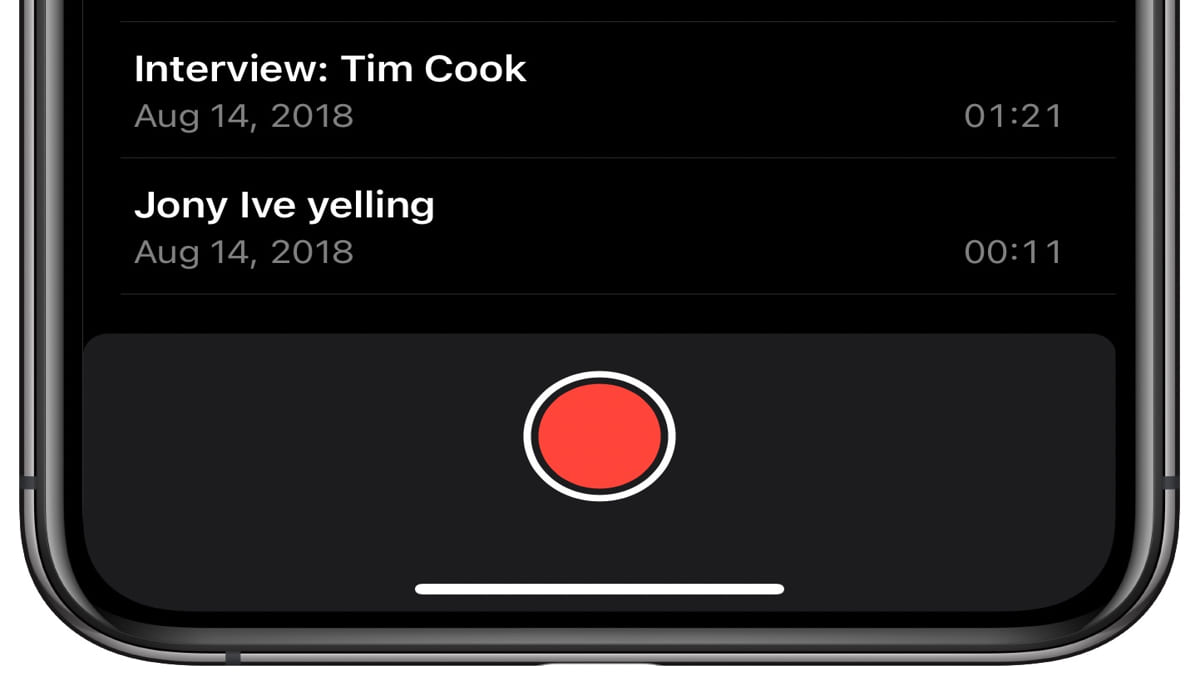Cara mengirim memo suara di iPhone tidaklah sulit. Sebagai pengguna iPhone, Anda harus tahu cara mengirim memo suara yang benar. Hal ini akan sangat memudahkan, terutama bagi Anda para pengguna baru iPhone.
Pesan suara merupakan fitur yang sangat nyaman. Dengan adanya fitur ini, Anda dapat mengirim pesan tanpa harus membuang-buang waktu mengetik.
Pengguna iPhone juga harus tahu bahwa Anda sebenarnya bisa mengirim rekaman yang tersimpan di dalam memo voice dengan begitu mudah.
Baca Juga: Cara Memotong Rekaman Suara di iPhone yang Paling Mudah
Cara Mengirim Memo Suara di iPhone ke Perangkat Komputer
iPhone merupakan merk smartphone mewah milik Apple. Mereka memiliki sistem operasi sendiri sehingga membuatnya semakin terlihat eksklusif.
Pengguna iPhone sudah mendapatkan beberapa fitur atau aplikasi bawaan tersendiri di dalam smartphone ini. Salah satu aplikasi tersebut adalah memo suara atau memo voice.
Memo suara merupakan sebuah aplikasi praktis yang memungkinkan Anda untuk merekam catatan sendiri atau orang lain jika perlu. Hal yang membedakan memo suara dengan memo biasa adalah media yang mereka simpan.
Aplikasi memo suara ini akan menyimpan file berupa rekaman suara. Sehingga, hal tersebut sangat memudahkan para penggunanya.
Selain itu, file yang ada di dalam memo suara juga dapat Anda kirim ke perangkat lain. Agar tidak kebingungan, berikut cara merekam dan cara mengirim memo suara di iPhone ke perangkat komputer.
Baca Juga: Cara Merekam Suara di iPhone yang Paling Mudah, Pemula Wajib Tahu!
Merekam Suara di Memo Suara iPhone
Sebelum mengirim memo suara ke perangkat komputer, hal pertama yang harus Anda lakukan adalah merekam terlebih dahulu.
Untuk merekam memo atau catatan suara sangatlah mudah. Langkah pertama yang harus Anda lakukan adalah membuka aplikasi memo suara.
Aplikasi ini biasanya ada di folder Extras. Jika tidak ketemu juga, maka Anda bisa memanfaatkan fitur Siri, nantinya aplikasi memo suara akan terbuka sendiri.
Setelah terbuka, maka Anda bisa langsung merekam suara dengan menekan tombol berwarna merah di bagian tengah layar. Agar hasil rekaman lebih baik, gunakan earphone bawaan Apple atau lepas casing pelindung ponsel.
Jika sudah, maka segera klik ‘Done’ atau ‘Selesai’ kemudian klik ‘Simpan’ untuk menyimpannya di dalam folder. Anda bisa mengganti nama file audio di folder rekaman tersebut sebelum melakukan cara mengirim memo suara di iPhone.
Mengirim Memo Suara Melalui Email atau MMS
Setelah berhasil merekam dan mendapatkan file memo suara, selanjutnya Anda bisa mengirim melalui email atau MMS.
Untuk mengirimnya lakukan langkah-langkah berikut ini:
- Pergi ke aplikasi memo suara yang ada di dalam hp iPhone Anda.
- Setelah terbuka, segera masuk ke dalam menu folder.
- Di dalam menu folder tersebut akan ada file hasil dari rekaman Anda. Pilihlah file yang Anda kirimkan.
- Kemudian tekan tombol berbagi yang berbentuk seperti tanda panah ke atas.
- Cara mengirim memo suara di iPhone selanjutnya adalah dengan memilih platformnya, apakah pesan atau email dan kemudian ikuti petunjuk layar.
Ketika sudah melakukan seluruh langkah-langkah tersebut, maka artinya memo suara Anda sudah terkirim ke perangkat lainya.
Baca Juga: Cara Mematikan Voice Control iPhone Praktis, Simak Tutorial!
Mengirim Memo Suara Menggunakan iTunes
iTunes merupakan sebuah perangkat lunak milik Apple. Melalui iTunes, pengguna produk Apple, termasuk iPhone, dapat mengorganisasi dan juga membeli lagu dengan sangat mudah dan praktis.
Perangkat lunak iTunes ternyata juga dapat Anda manfaatkan sebagai cara mengirim memo suara di iPhone ke komputer. Ikuti langkah-langkahnya berikut ini:
- Hubungkan terlebih dahulu iPhone dengan kabel USB.
- Apabila sudah terhubung, maka segera buka iTunes di iPhone.
- Pilih iPhone sebagai menu utama di iTunes.
- Setelah itu segera buka menu ‘Bookmark music’ dan pastikan Anda mencentang kotak yang ada di sebelah pengaturan yang bertuliskan ‘Termasuk memo suara’ atau ‘Include voice memos’.
- Tunggu iTunes menyinkronkan musik dengan menekan tombol ‘Apply’.
- Memo akan muncul di dalam daftar musik iTunes dan dapat segera Anda pindahkan ke komputer. Anda bisa klik pada bagian kanan file audio untuk melihat versi asli memo tersebut.
Itu adalah cara mengirim memo suara di iPhone dengan sangat mudah ke komputer. Pastikan terlebih dahulu file rekaman Anda sudah tersimpan sempurna dan memiliki nama khusus agar tidak tertukar. (R10/HR-Online)